Observação: Desejamos fornecer o conteúdo da Ajuda mais recente no seu idioma da forma mais rápida possível. Esta página foi traduzida de forma automatizada e pode conter imprecisões ou erros gramaticais. Nosso objetivo é que este conteúdo seja útil para você. As informações foram úteis? Dê sua opinião no final desta página. Aqui está o artigo em inglês para facilitar a referência.
Se você não tiver a versão para desktop do Skype for Business ou uma conta do Skype for Business, poderá usar o Aplicativo Skype Meetings ou o Web App do Skype for Business Online para ingressar em uma reunião do Skype for Business no seu navegador.
Dependendo de como sua organização está configurada, você usará o Aplicativo Skype Meetings ou o Web App do Skype for Business Online.
Ingressar em uma reunião usando o aplicativo Reuniões do Skype
Estas são as etapas básicas para ingressar em uma reunião do Skype for Business com o Aplicativo Skype Meetings.
-
Abra a solicitação de reunião em seu email ou calendário e selecione Ingressar na reunião do Skype. (Dependendo da versão, talvez veja Ingressar na reunião Online.)

-
Siga as instruções do seu navegador para instalar Aplicativo Skype Meetings. Por exemplo, no Internet Explorer, selecione Executar quando você vir o alerta na parte inferior da janela do navegador.
-
Na página de entrada do Aplicativo Skype Meetings, insira seu nome e selecione Ingressar.
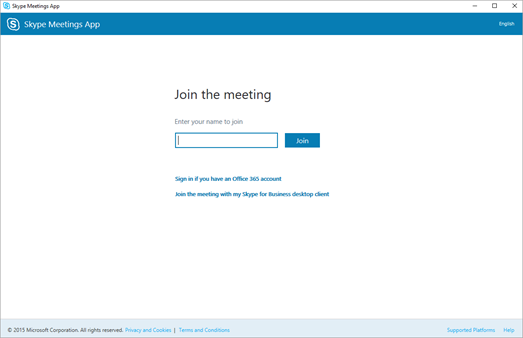
Ingressar em uma reunião usando o Skype for Business Web App
Estas são as etapas básicas para ingressar em uma reunião do Skype for Business com o Web App do Skype for Business Online.
-
Abra a solicitação de reunião em seu email ou calendário e selecione Tente Skype Web App.
-
Na página de entrada do Web App do Skype for Business Online, insira seu nome e selecione Ingressar na reunião.
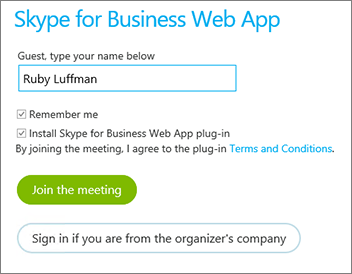
-
Siga as instruções do seu navegador para instalar o plug-in do Web App do Skype for Business Online, que é necessário para o áudio, o vídeo e o compartilhamento de tela.
-
Dependendo das opções definidas pelo organizador da reunião, você ingressará na reunião imediatamente ou será direcionado para o lobby virtual.
Se você for direcionado para o lobby, o organizador e os outros apresentadores da reunião receberão imediatamente uma notificação informando que você está esperando.











